Cómo eliminar el portal de realidad mixta Portal) Windows 10

- 4272
- 1109
- Ariadna Arevalo
En Windows 10, comenzando con la actualización de los creadores de la versión 1703, una nueva funciones "realidad mixta" y el portal de realidad mixta para trabajar con realidad virtual o ampliada. Usar y configurar estas capacidades solo están disponibles si tiene el equipo apropiado, y la computadora o la computadora portátil corresponde a las características necesarias.
La mayoría de los usuarios actualmente no pueden o no ven la necesidad de usar la realidad mixta y, por lo tanto, buscan formas de eliminar el portal de realidad mixta, y en algunos casos (si hay soporte), una realidad mixta en los parámetros de Windows 10. Cómo hacer esto y se discutirá en las instrucciones.
Realidad mixta en parámetros de Windows 10
La posibilidad de eliminar los parámetros de realidad mixta en Windows 10 se proporciona de manera predeterminada, pero solo está disponible en aquellas computadoras y computadoras portátiles que cumplan con los requisitos necesarios para el uso de la realidad virtual.
Si lo desea, puede habilitar la visualización de los parámetros de "realidad mixta" en todas las demás computadoras y computadoras portátiles.
Para hacer esto, debe cambiar los parámetros de registro para que Windows 10 crea que el dispositivo actual también cumple con los requisitos mínimos del sistema.
Los pasos serán los siguientes:
- Inicie el editor de registro (presione las teclas Win+R e ingrese Regedit)
- Ir a la sección de registro HKEY_CURRENT_USER \ Software \ Microsoft \ Windows \ CurrentVersion \ holográfico
- En esta sección verá un parámetro nombrado Firstrunsucceded - Haga clic en el nombre del parámetro y establezca el valor de 1 para él (el cambio de parámetros encendemos la visualización de los parámetros de realidad mixta, incluida la posibilidad de eliminación).

Después de cambiar el valor del parámetro, cierre el editor de registro y vaya a los parámetros: verá que ha aparecido un nuevo elemento "realidad mixta".
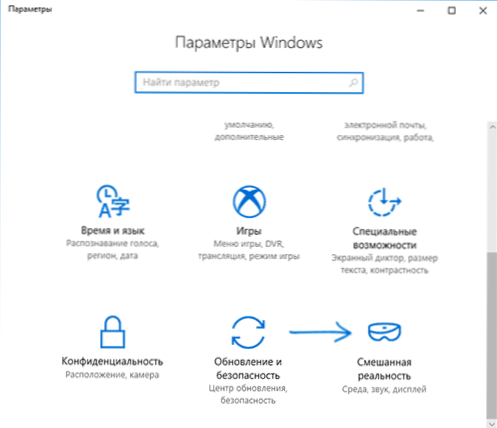
La eliminación de parámetros de realidad mixta se lleva a cabo de esta manera:
- Vaya a los parámetros (teclas Win+I) y abra el elemento de "realidad mixta" que apareció allí después de editar el registro.
- A la izquierda, seleccione el elemento "Eliminar" y haga clic en el botón "Eliminar".
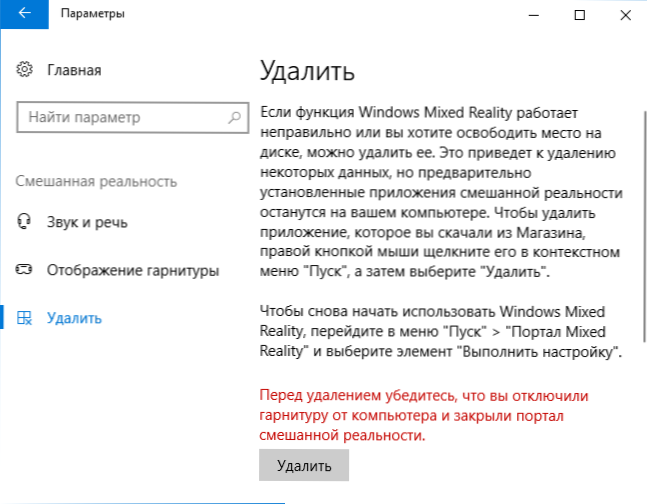
- Confirme la eliminación de la realidad mixta y luego: reiniciar la computadora.
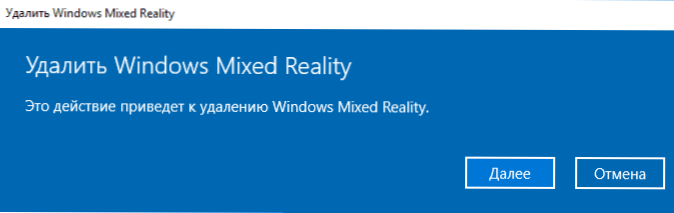
Después de reiniciar Windows 10, el elemento de "realidad mixta" desaparecerá de los parámetros.
Cómo eliminar un portal de realidad mixta del menú de inicio
Desafortunadamente, no hay un método de trabajo para el portal de realidad mixta en Windows 10 desde la lista de aplicaciones sin tocar el resto de las aplicaciones. Pero hay formas de:
- Elimine todas las aplicaciones de la tienda Windows 10 y las aplicaciones UWP construidas del menú (solo permanecerán las aplicaciones clásicas de escritorio, incluido el construido -in).
- Hacer imposible el lanzamiento del portal de realidad mixta.
No puedo recomendar la primera manera, especialmente si eres un usuario novato, pero, sin embargo, describiré el procedimiento. Importante: preste atención a los efectos secundarios de este método, que también se describen más adelante.
- Cree un punto de recuperación (puede ser útil si el resultado no se adapta a usted). Cm. Puntos de recuperación de Windows 10.
- Abra el cuaderno (solo comience a escribir el "cuaderno" en la búsqueda en la barra de tareas) e inserte el siguiente código
@neto.EXE SESIÓN> NUL 2> & 1 @IF Error (echo "lanzamiento desde el administrador y ritmo && exit) sc stop tilineAtAmodelsvc Move /y %userProfile %\ appData \ local \ tilineAlAer %userProfil e %\ appData \ local \ tledAtAtlayerer.VIEJO
- En el menú del cuaderno, seleccione "Archivo" - "Guardar como", en el campo "Tipo de archivo" Seleccione "Todos los archivos" y guarde el archivo con la extensión .CMD
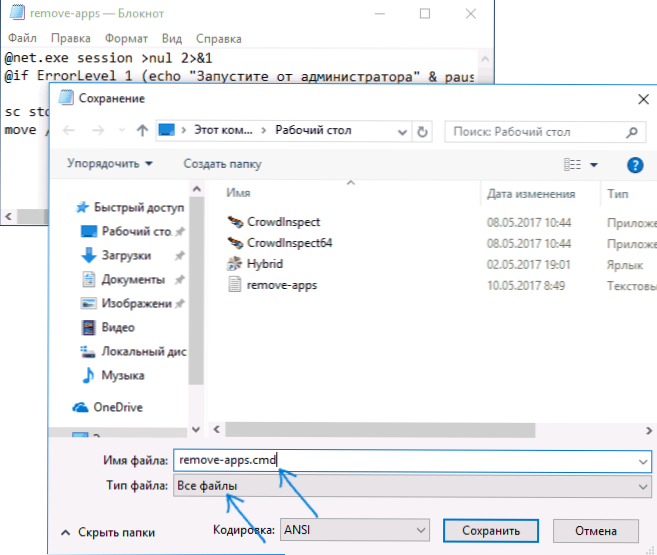
- Ejecute el archivo CMD guardado en nombre del administrador (puede usar el menú contextual).
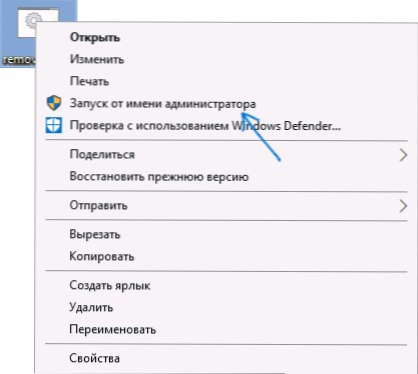
Como resultado, el portal de realidad mixta desaparecerá del menú de inicio de Windows 10, todos los atajos de las aplicaciones de la tienda, así como los mosaicos de tales aplicaciones (y no puede agregarlos allí).
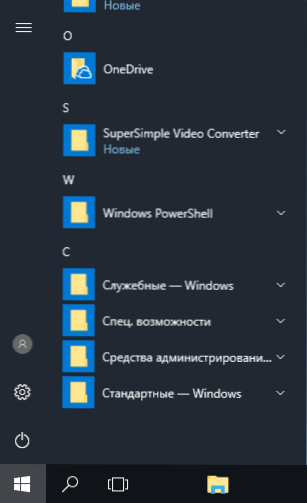
Efectos secundarios: el botón de parámetro no funcionará (pero puede pasar por el menú contextual del botón de inicio), así como la búsqueda en el panel de tareas (la búsqueda en sí funcionará, pero el lanzamiento no será posible).
La segunda opción es bastante inútil, pero tal vez alguien sea útil:
- Ir a la carpeta C: \ Windows \ SystemApps \
- Cambiar el nombre de la carpeta Microsoft.Windows.Holográficofirstrun_cw5n1h2txyewy (Recomiendo solo agregar algunos personajes o expansión .Antiguo, para que pueda devolver fácilmente el nombre original de la carpeta).
Después de eso, a pesar del hecho de que el portal de realidad mixta permanecerá en el menú, su lanzamiento desde allí será imposible.
Si en el futuro hay métodos más simples para eliminar el portal de realidad mixta, afectando solo a esta aplicación, sin duda complementaré el liderazgo.
- « Cómo deshabilitar la actualización de la actualización de Android
- Cómo ver información sobre entradas a Windows 10 »

